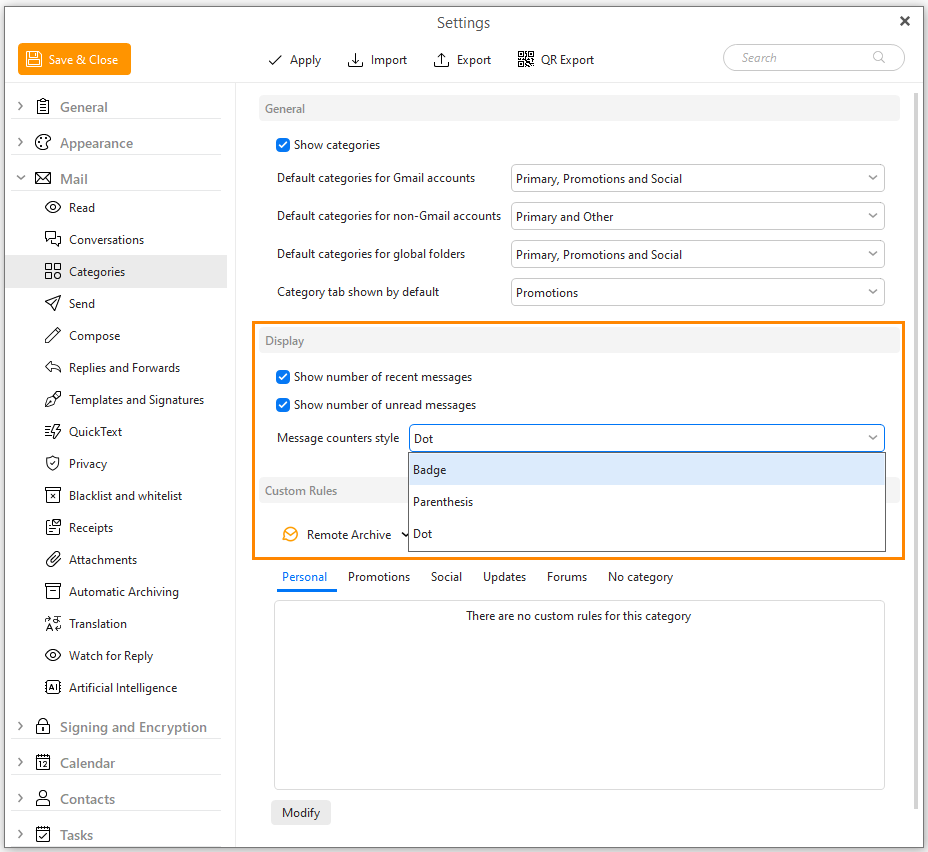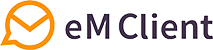在各种电子邮件列表、来自多个社交网站的电子邮件通知和其他“非电子邮件”内容之间,我们的电子邮件收件箱已经变得相当臃肿。分类不同类型电子邮件的一种方法是收件箱类别。本文将展示收件箱类别在eM Client桌面和移动应用程序中的功能,以及如何充分利用这些类别的功能。
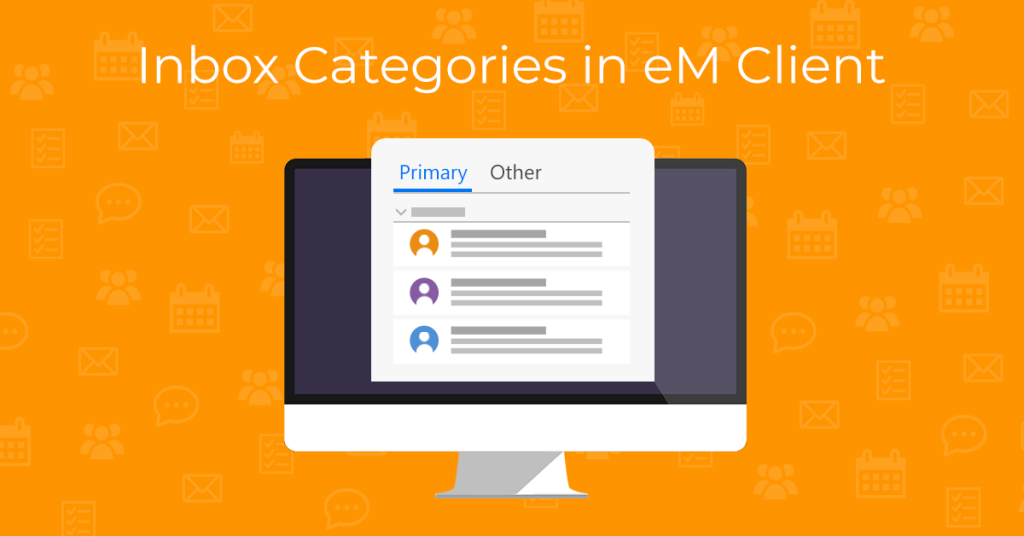
收件箱中缺少邮件?
您可能已经注意到,收件箱里的邮件数量比您预期的要少。别急,在惊慌之前,请先检查一下收件箱顶部的选项卡。如果开启了“类别”功能,邮件可能已经被分配到了某个类别,并自动归类到单独的选项卡里了。
类别视图可帮助您筛选出您订阅的营销新闻通讯、不定期通知 来自社交网站和其他通常不是优先事项的电子邮件。
- Gmail 帐户的默认类别选项卡包括 Primary(主要)、Promotions(促销)和 Social(社交)。对于所有其他账户,默认会分为 Primary(主要)和 Other(其他)。但您当然可以自定义这些。我们稍后会详细说明如何操作。
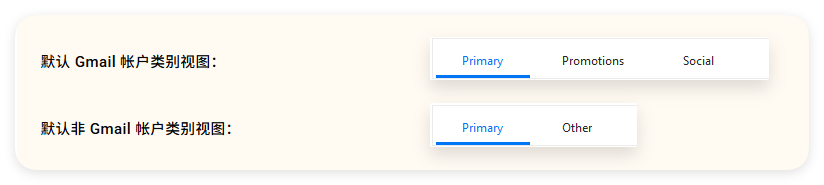
- 默认的 Gmail 帐户布局,我们在 eM Client 中称为“Gmail 样式”,它复制了您可能习惯的 Gmail 网络邮件的收件箱类别视图。
- 所有其他帐户的默认视图则非常松散地受到 Outlook 的“重点收件箱”的启发,其中 Primary 包含可能需要您首先注意的更重要的类别,其余部分则在 Other 选项卡中。
视图始终可以更改为您喜欢的其他视图——例如,将所有帐户都设置为“Gmail 样式”。
更改和禁用 Categories 视图
通过右键单击,可以在主窗口中为每个电子邮件帐户单独自定义类别选项卡视图。您可以在选项卡或消息列表的顶部进行操作。
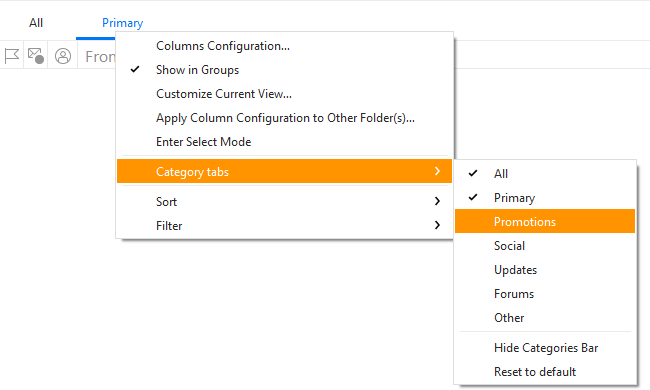
在下拉菜单的底部,您还会找到“隐藏类别栏”选项,该选项允许您立即关闭特定收件箱中的 Categories 视图。
eM Client 桌面应用程序中的收件箱类别
eM Client 支持“个人”、“促销”、“社交”、“更新”和“论坛”类别。任何尚未分类的邮件都将位于“未分类”状态。这意味着分类过程根本没有启动(例如在导入大量消息)。不属于任何可用类别的邮件将被显示为具有“无类别”状态。
如何关闭收件箱类别?
您可以通过前往菜单 > 设置 > 邮件 > 类别,并勾选“显示类别”选项,为整个应用程序启用(或禁用)类别功能。
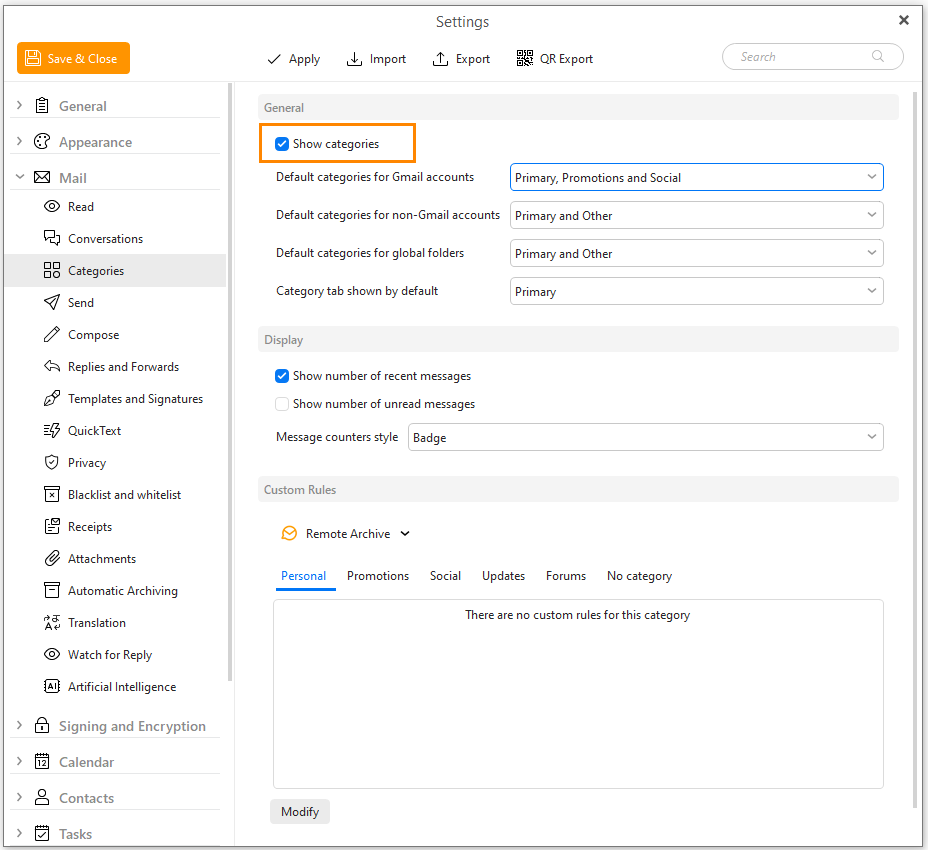
分配和更改类别
启用 Categories 功能后,消息会自动分类。对于 Gmail 帐户,排序由 Google 完成,然后与 eM Client 应用程序同步。所有非 Gmail 帐户的消息则按 eM Client 的算法进行排序。
如果自动分类失败,请尝试使用修复功能——右键单击收件箱并选择属性 > 修复 > 对消息进行分类。
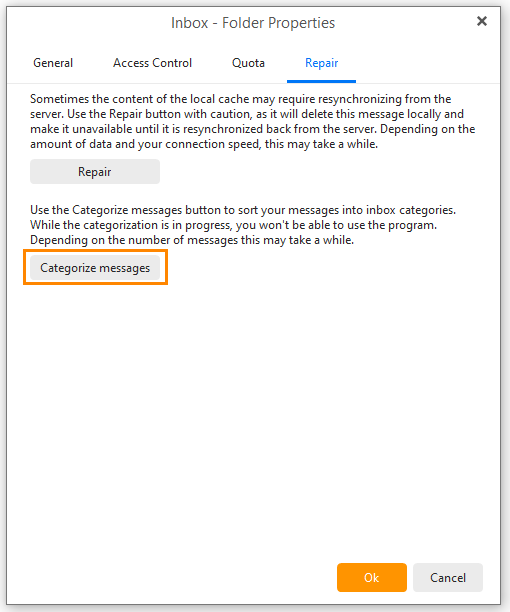
例如,如何将邮件从“促销”类别移动到“主要”类别呢?
您可以为单个消息更改类别,方法是右键单击消息并选择“类别”,然后从可用类别中进行选择:
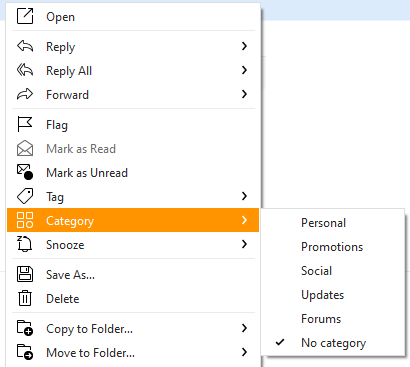
或者,您也可以通过拖放消息到目标选项卡来更改类别。
一旦您将消息拖放到目标类别选项卡(或为合并的选项卡确认类别),会弹出一个确认窗口。它会显示您可以选择的不同选项,例如类别更改是否应用于未来的或过去的邮件,还是仅应用于选定的邮件:
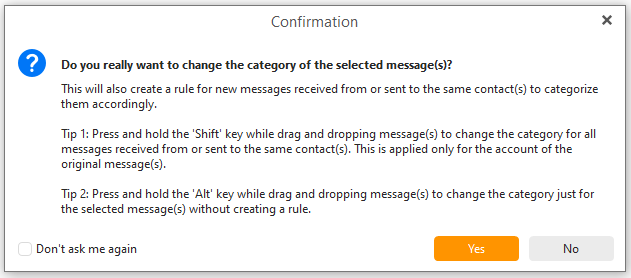
默认情况下,通过拖放更改类别会为来自或发送到同一电子邮件地址的所有未来邮件创建一条新规则。这些邮件将被分配到目标类别。
您还可以选择更改与该电子邮件地址相关的所有过去的邮件类别。为此,只需在拖放消息时按住“Shift”键即可。
此外,如果您在拖放时按住“Alt”键(在 Windows 上)或“Control”键(在 macOS 上),则只会更改所选消息的类别,而不会创建新规则。
如果使用的是合并的选项卡(例如“主要”、“其他”或“全部”),会弹出一个窗口,要求您先指定类别:
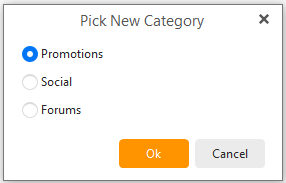
注意:更改 Google 帐户中邮件的类别仅适用于付费用户 许可证。
自定义类别规则
在设置 > 邮件 > 类别中,您可以找到所有自定义规则和类别设置。
点击“自定义规则”部分中的“修改”按钮,您可以编辑自定义规则:
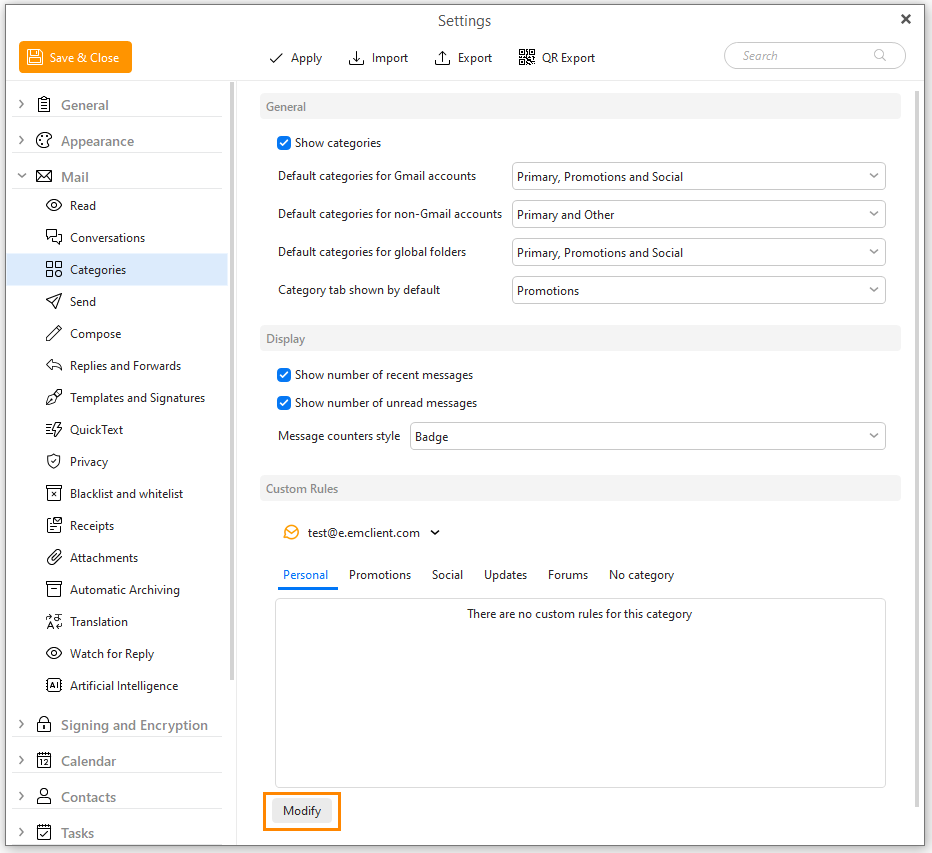
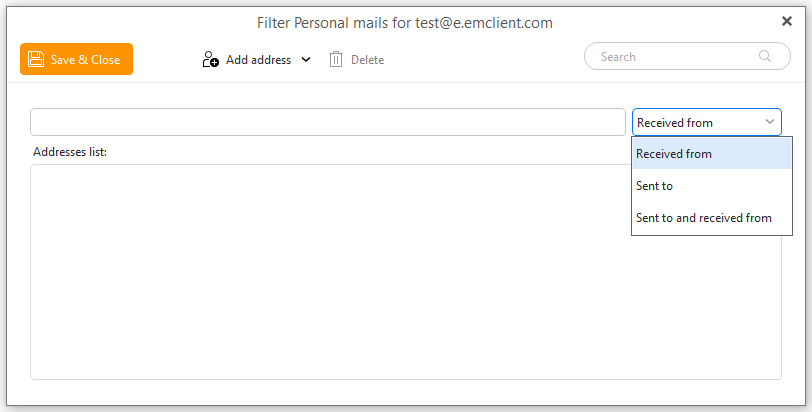
每个类别都可以在此处手动分配 – 也可以将分类限制在默认类别之外 规则(“已发送至和已接收自”)更改为仅“已接收自”或“已发送” 到”。
类别规则只能应用于完整的电子邮件地址——它们不能与域名或部分电子邮件地址一起使用。
注意:对于 Gmail 帐户,自定义类别规则根本无法查看。Gmail 类别的工作方式是:eM Client 应用程序将新的类别规则信息发送到 Google 服务器,服务器会保存并将其应用于未来的邮件,但它不会提供任何方式来访问和查看这些规则,无论是通过网页界面还是第三方应用程序(如 eM Client)。
此外,对于 Google 帐户,更改消息类别仅在付费许可下可用。
自定义类别选项卡默认值
在“类别”部分中,您可以选择默认显示哪些类别选项卡:
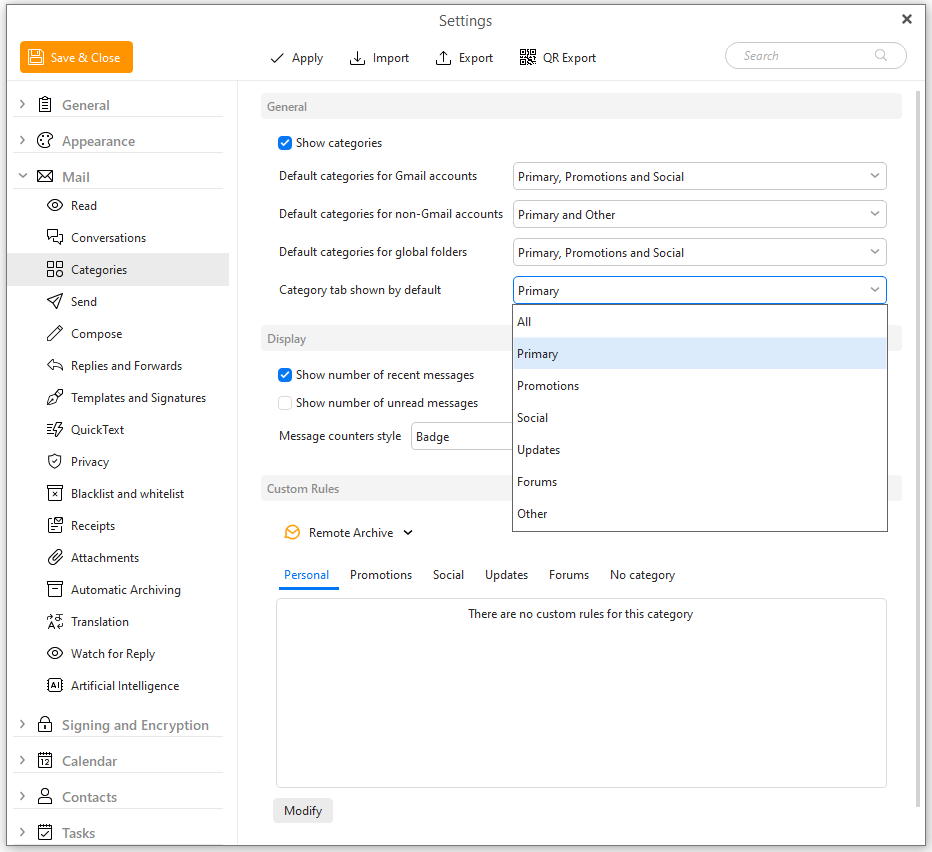
此外,通过在下拉菜单中选择“自定义”选项,您可以分别选择为您的 Gmail 和非 Gmail 帐户以及全局文件夹选择类别选项卡的可见性。
对于所有帐户和文件夹,您还可以根据您的优先级指定在“主要”和“其他”选项卡下显示哪些类别(在“主要 & 其他”选项卡视图的情况下):
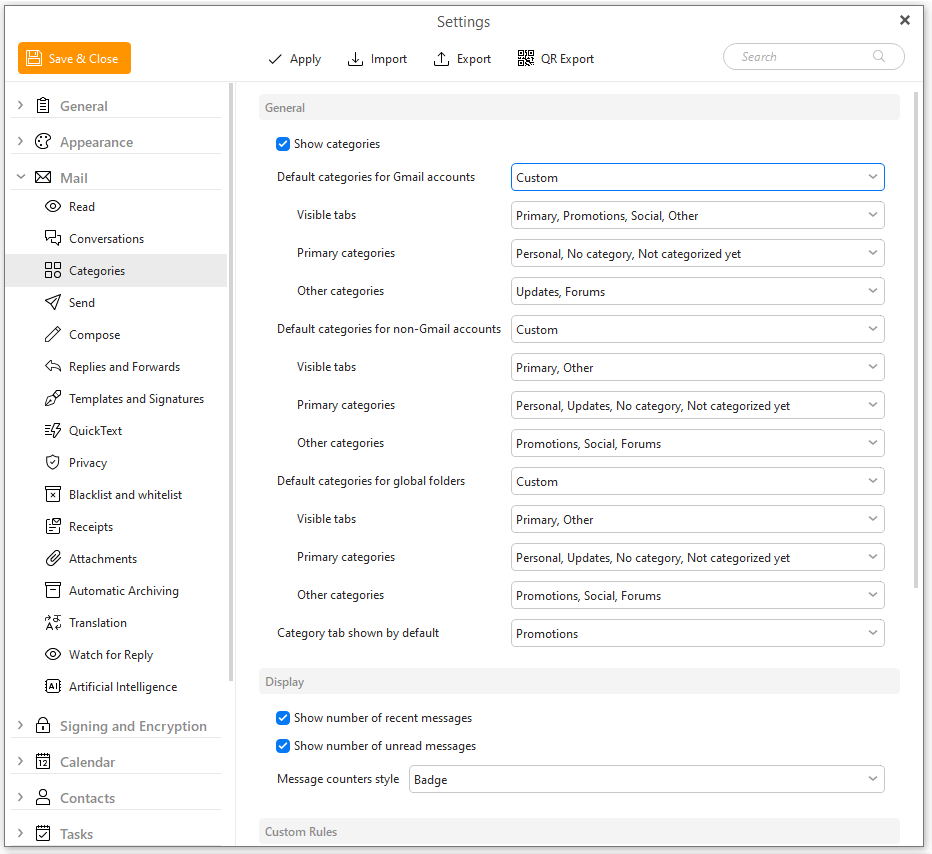
在选项卡视图设置下方,您还会找到最近和未读消息的显示选项。您可以选择在类别选项卡名称旁边显示的内容——是显示最近消息的数量、未读消息的数量,还是两者都不显示。
消息计数器的样式也可以调整——可以选择显示带有数字的徽章、括号中的数字,或者仅用一个点(不显示数字)来表示特定类别选项卡中有未读或最近的消息。